一、軸承的線性靜態分析
1.啟動SolidWorks軟件及SolidWorks Simulation插件
通過開始菜單或桌面快捷方式打開SolidWorks軟件并新 建一個零件,然后啟動SolidWorks Simulation插件,如圖1 所示。
2.分別新建如圖2~圖5所示零件
3.裝配軸承并按如圖6所示建立簡化(即半剖)配置
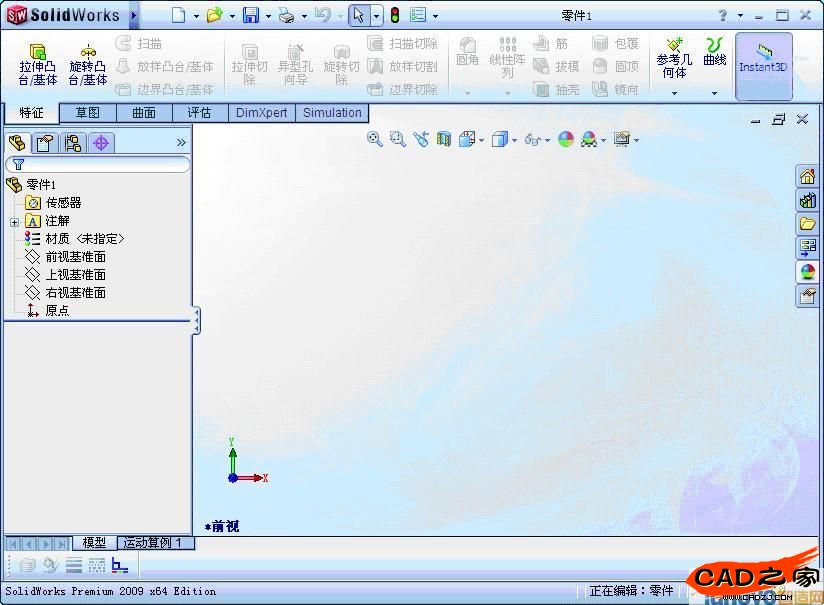
圖1 啟動軟件及Simulation插件
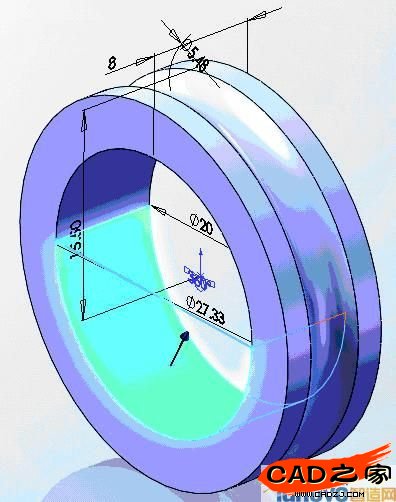
圖2 內圈及將內表面水平分割為兩部分
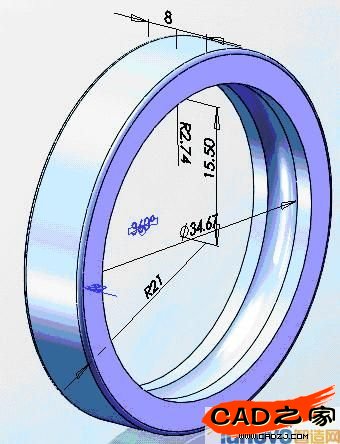
圖3 外圈
4.線性靜態分析
(1)準備工作。 因為本例我們將給軸承添加一軸承載荷,根據軸承載荷的特點,需作如下準備工作。
1)將軸承內圈內表面分割為上、下兩部分,如圖2所示;
2)將滾動體表面也分為上、下兩部分(因為后續的約 束會用到);
3)建立如圖7所示坐標系(后續載荷指定會用到);
4)建立如圖8所示的基準面(約束滾動體會用到),最 后激活半剖配置。
(2)單擊“S i m u l a t i o n”標簽,切換到該插件的命令管理器頁,如圖9所示。單擊“算例”按鈕 ![]() 下方的小三角,在下級菜單中單擊“新算例”按鈕,如圖10所示,在左側特征管理樹中出現如圖11所示的對話框。
下方的小三角,在下級菜單中單擊“新算例”按鈕,如圖10所示,在左側特征管理樹中出現如圖11所示的對話框。

圖4 滾動體及將表面水平分割為兩部分
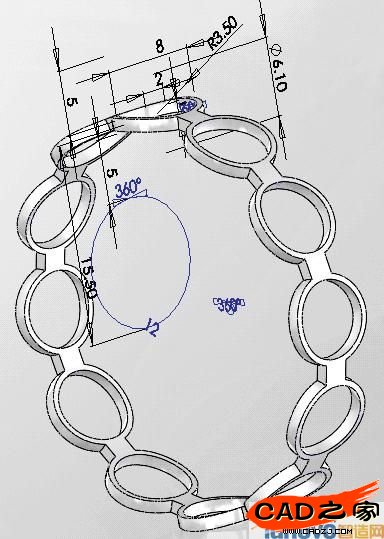
圖5 保持架
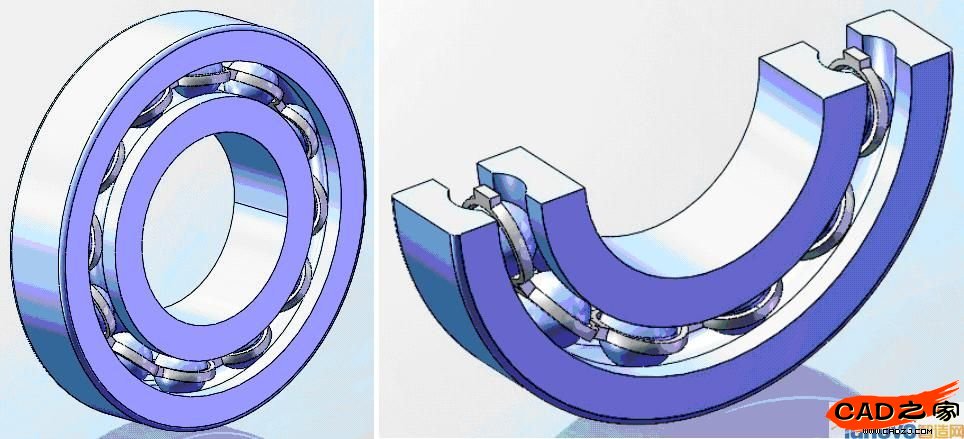
圖6 裝配軸承并建立半剖配置
(3)在“名稱”欄中,可輸入您所想設定的分析算例的 名稱。我們選擇的是“靜態”按鈕(該按鈕默認即為選中狀 態)。在上述兩項設置完成后單擊“確定”按鈕![]() 。我們 可以發現,插件的命令管理器發生了變化,如圖12所示。
。我們 可以發現,插件的命令管理器發生了變化,如圖12所示。
( 4 ) 指定各個零件不同的材質。單擊“ 零件 ”前的“+”號,展開所有零件,如圖13所示,然后“右鍵”單擊“保持架-1”,如圖14所示,在快捷菜單中選擇“應用/編 輯材料”命令。在“材料”對話框中選擇“A I S I 1020”, 該材料的機械屬性出現在對話框右側的“屬性”標簽中。如 圖15所示,然后單擊“確定”按鈕完成材料的指定。
如果你所用材料的性能參數與軟件自帶的有出入,可 按上期方法進行設定,本期不再重復。同樣按上述方法,賦予滾動體、內外圈的材料為:鍍鉻不銹鋼(均在鋼的下級目錄中)。

圖7 建立坐標系

圖8 建立基準面
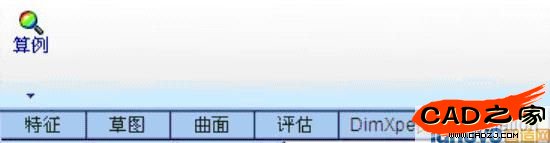
圖9 插件面板

圖10 新建算例
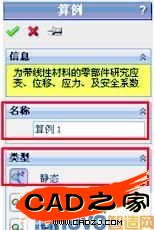
圖11 選擇分析類型

圖12 打開算例后的命令面板
注:實際分析時請按實際的軸承用鋼進行,分析方法 不變。
(5)添加約束。
1)單擊“夾具”按鈕![]() 下方的小三角,并單擊下級菜 單中的“固定幾何體”按鈕,此時在左側的特征樹中出現 對話框。在圖形區域單擊外圈的外圓柱(見圖16),“面<1>@外圈-1”出現在“夾具的面、邊線、頂點”框
下方的小三角,并單擊下級菜 單中的“固定幾何體”按鈕,此時在左側的特征樹中出現 對話框。在圖形區域單擊外圈的外圓柱(見圖16),“面<1>@外圈-1”出現在“夾具的面、邊線、頂點”框![]() 內, 并單擊“確定”按鈕
內, 并單擊“確定”按鈕![]() ,如圖17所示。
,如圖17所示。
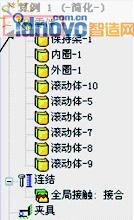
圖13 展開所有零件

圖14 給單個零件應用材料
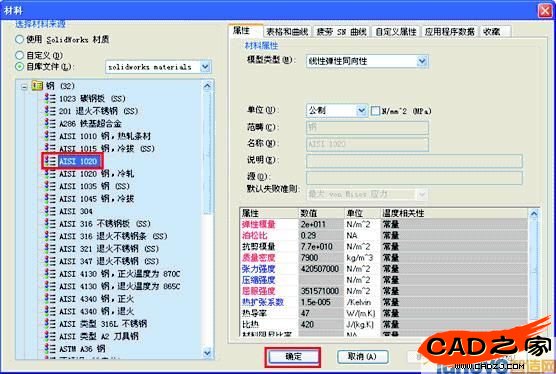
圖15 應用材

圖16 選擇外圓柱面
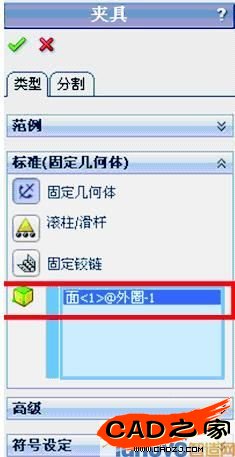
圖17 選擇后的對話框
2)單擊“夾具”按鈕![]() 下方的小三角,并單擊下級菜 單中的“固定幾何體”按鈕,此時在左側的特征樹中出現對 話框。單擊“高級”,展開“高級”面板,如圖18所示。單擊“在圓柱面上”按鈕
下方的小三角,并單擊下級菜 單中的“固定幾何體”按鈕,此時在左側的特征樹中出現對 話框。單擊“高級”,展開“高級”面板,如圖18所示。單擊“在圓柱面上”按鈕![]() ,在圖形區域單擊內圈的內圓柱 面(見圖19),然后再在“平移”面板中分別單擊“圓周”按鈕
,在圖形區域單擊內圈的內圓柱 面(見圖19),然后再在“平移”面板中分別單擊“圓周”按鈕 ![]() (限制圓周方向的運動)和“軸向”按鈕
(限制圓周方向的運動)和“軸向”按鈕![]() (限 制軸向的運動),并設定后面的數據為0,如圖20所示。單擊“確定”按鈕
(限 制軸向的運動),并設定后面的數據為0,如圖20所示。單擊“確定”按鈕![]() 。
。
3)類似于上一步驟,添加新的夾具。在高級面板上單擊“使用參考幾何體”按鈕![]() ,在圖形區域單擊滾動體的 兩個半球面及基準面6,如圖21所示,然后再在“平移”面板中分別單擊“沿基準面方向1”按鈕
,在圖形區域單擊滾動體的 兩個半球面及基準面6,如圖21所示,然后再在“平移”面板中分別單擊“沿基準面方向1”按鈕 ![]() 和“沿基準面方向2”按鈕
和“沿基準面方向2”按鈕 ![]() (用于限制沿平面方向的運動),并設定后面 的數據為0,如圖22所示,單擊“確定”按鈕
(用于限制沿平面方向的運動),并設定后面 的數據為0,如圖22所示,單擊“確定”按鈕![]() 。同理添加 其他滾動體與相應基準面之間的約束,如圖23所示。
。同理添加 其他滾動體與相應基準面之間的約束,如圖23所示。
4)類似于步驟1,添加如圖24所示四個點的“固定幾何 體”約束。
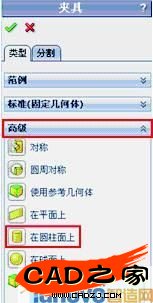
圖18 高級面板

圖19 選擇內圈圓柱面

圖20 約束設置

圖21 選擇滾動體及基準面 圖22 約束設置
相關文章
- 2021-09-08BIM技術叢書Revit軟件應用系列Autodesk Revit族詳解 [
- 2021-09-08全國專業技術人員計算機應用能力考試用書 AutoCAD2004
- 2021-09-08EXCEL在工作中的應用 制表、數據處理及宏應用PDF下載
- 2021-08-30從零開始AutoCAD 2014中文版機械制圖基礎培訓教程 [李
- 2021-08-30從零開始AutoCAD 2014中文版建筑制圖基礎培訓教程 [朱
- 2021-08-30電氣CAD實例教程AutoCAD 2010中文版 [左昉 等編著] 20
- 2021-08-30電影風暴2:Maya影像實拍與三維合成攻略PDF下載
- 2021-08-30高等院校藝術設計案例教程中文版AutoCAD 建筑設計案例
- 2021-08-29環境藝術制圖AutoCAD [徐幼光 編著] 2013年PDF下載
- 2021-08-29機械AutoCAD 項目教程 第3版 [繆希偉 主編] 2012年PDF